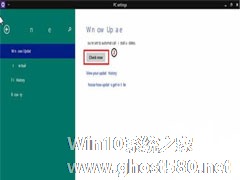-
Win10系统出现COMDLG32.OCX的解决方法
- 时间:2024-09-22 14:18:01
大家好,今天Win10系统之家小编给大家分享「Win10系统出现COMDLG32.OCX的解决方法」的知识,如果能碰巧解决你现在面临的问题,记得收藏本站或分享给你的好友们哟~,现在开始吧!
Win10系统出现COMDLG32.OCX怎么办?有些Win10用户在使用全国计算机等级考试模拟软件时,遇到无法打开情况,提示错误COMDLG32.OCX,这该如何解决呢?下面小编就和大家分享下Win10系统出现COMDLG32.OCX的具体解决方法
Win10系统出现COMDLG32.OCX的解决方法:
1、首先从网上找一个 COMDLG32.OCX 下载(可以在百度搜索“COMDLG32.OCX”找一下大型的、知名的下载站下载)。

2、32位系统将其复制到 C:\windows\system32\ 目录下。
64位系统将其复制到 C:\Windows\SysWOW64\ 目录下。

3、用“管理员身份”运行命令提示符。
可以在开始--windows系统--右击 命令提示符 --选择以管理员身份运行。
也可以直接搜索CMD后右击用管理员身份运行。

4、32位系统输入 regsvr32 c:\Windows\system32\comdlg32.ocx 回车。
64位系统输入 regsvr32 c:\Windows\SysWOW64\comdlg32.ocx 回车。

5、当看到如图所示的提示框后说明可以使用了。

6、再次双击软件图标后,发现软件可以使用了。

以上就是小编和大家分享的Win10系统出现COMDLG32.OCX的解决方法,按上述步骤操作即可解决问题。
以上就是关于「Win10系统出现COMDLG32.OCX的解决方法」的全部内容,本文讲解到这里啦,希望对大家有所帮助。如果你还想了解更多这方面的信息,记得收藏关注本站~
此*文为Win10系统之家www.ghost580.net文②章,不得自行转载,违者必追究!
相关文章
-

Win10系统出现COMDLG32.OCX怎么办?有些Win10用户在使用全国计算机等级考试模拟软件时,遇到无法打开情况,提示错误COMDLG32.OCX,这该如何解决呢?下面小编就和大家分享下Win10系统出现COMDLG32.OCX的具体解决方法
Win10系统出现COMDLG32.OCX的解决方法:
1、首先从网上找一个COMDLG32.OCX下载(可以... -

Win10系统在升级之后,有些用户的电脑的音响设备好像就出现了杂音,这是怎么回事呢?本文就来介绍一下升级Win10系统后音响出现杂音怎么解决。
具体如下:
1声音出现杂音,首先我们要查看是否安装声卡驱动,如果安装了声卡驱动也出现问题。那么更新声卡驱动,实在不行,前往声卡官网下载最新驱动。
2看看自己是不是在电脑的前置接口中插入了设备,如果有请将设备... -

win10是目前市场占有率最大的操作系统,会有大量人员针对此系统查找bug,确保用户正常使用,所以经常会有更新需要安装。但是有些用户反馈更新经常出现失败,每次开启系统会出现提示重启安装更新的现象。此类问题通常是更新包有异常导致无法正常安装。下面小编就教大家Win10系统更新失败一直重启安装的解决方法。
详细如下:
1、在Windows10系统,在打开系统更新界... -
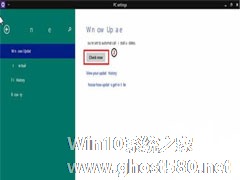
一些用户反映,在在Windows10预览版更新至Build9860版本后,一些界面和应用程序会出现文字缺失和显示不完整的问题。这个问题该怎么解决呢?笔者浏览了一些网站后,发现微软社区已经就此提供了解决方法。那就是通过Win10的自动更新来打上KB3008956这个补丁,那么,具体该怎么操作呢?
下面的步骤是通过电脑设置来完成这一更新:
1.选择“Updatea...